
php エディター Banana がお答えします: USB フラッシュ ドライブにシステムをインストールした後、ブルー スクリーンまたは黒い画面の問題が発生します。これは、次の理由が原因である可能性があります。 1. USB フラッシュ ドライブの製造上の問題 (解決可能) USB フラッシュ ドライブを再作成する; 2. ハードウェアの互換性 システム ファイルが破損している場合は、システムを修復または再インストールしてみてください。具体的な解決策: USB フラッシュ ドライブを再作成し、適切な USB フラッシュ ドライブ ツールを選択し、製造プロセスが正しいことを確認します。ハードウェアの互換性を確認し、マザーボードのマニュアルまたは公式 Web サイトを参照して互換性リストを表示し、修復を試みます。システムを修復するには、システム修復ツールを使用するか、システムを再インストールしてください。それでも問題が解決しない場合は、専門の技術者に相談するか、コンピューターの製造元のカスタマー サービスに連絡してさらに解決することをお勧めします。
1. ドライバーまたはソフトウェアに互換性がありません
解決策: システムの「セーフ モード」に入り、互換性のないドライバーまたはソフトウェアをアンインストールし、コンピューターを再起動して問題を修復してみてください。
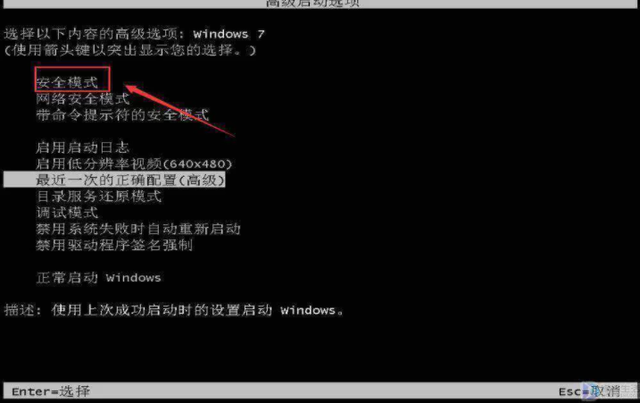
2. 接触不良またはハードウェアの損傷
解決策: ハードウェアの損傷は、不必要な経済的損失を避けるために、一般の人が対処する一般的な方法です。
接触不良ですか?ケースを開け、ヘアドライヤーを使用してケース内のほこりを吹き飛ばします。その後、メモリ モジュール、ハード ドライブ、およびグラフィックス カードを取り外し、接点を清掃してから再度差し込みます。その後、コンピュータを起動して効果を確認します。
3. システムの損傷
上記の方法を使用しても問題が解決しない場合は、システム ファイルが破損している可能性があるため、システムを再インストールする必要があります。
次の記事「USB ディスクを使用してシステムをインストールする方法」を参照してください。
以上がUSB ディスクからシステムをインストールした後にブルー スクリーンとブラック スクリーンが表示される場合の対処方法の詳細内容です。詳細については、PHP 中国語 Web サイトの他の関連記事を参照してください。